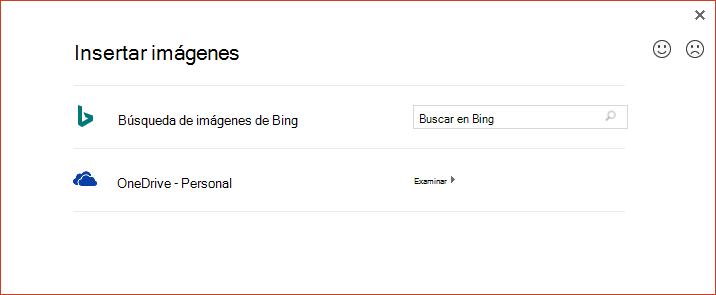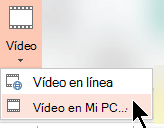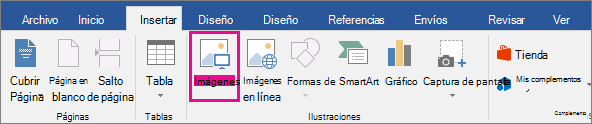Si tienes problemas para examinar tus OneDrive personales de imágenes o vídeos debido a una limitación de Office, este artículo puede ayudarte a solucionar el problema.
Recuperar el acceso a imágenes en OneDrive
Para agregar imágenes de su OneDrive personal de nuevo con Imágenes en línea en Office, debe actualizarOffice 2016.
Existen dos tecnologías para instalar Office: Hacer clic y ejecutar y Microsoft Installer (MSI). El tipo de instalación que tienes determinará cómo debes actualizar Office.
Para determinar si tiene una versión de Hacer clic y ejecutar o MSI de Office, siga estos pasos:
-
Abre cualquier aplicaciónOffice.
-
Vaya a la pestaña Archivo en la cinta de opciones y seleccione Cuenta.
-
Busque las opciones de instalación.
-
Las instalaciones de Hacer clic y ejecutar tendrán un botón Opciones de actualización .
-
Las instalaciones basadas en MSI no tienen un botón Opciones de actualización . Solo verá el botón Acerca de <nombre de la aplicación>.
-
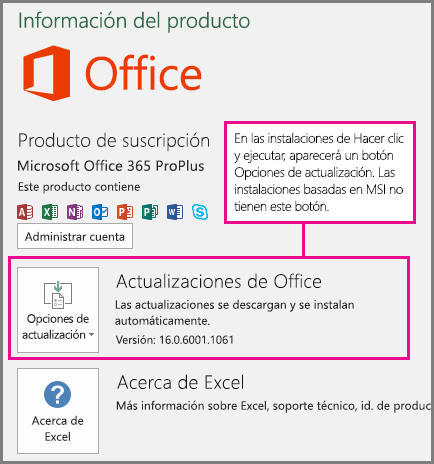
Seleccione un título a continuación para obtener más información.
Si tiene una instalación de Hacer clic y ejecutar de Office:
-
En la página Archivo > cuenta , selecciona Opciones de actualización y, a continuación, actualizar ahora.
En caso contrario, Office actualizaciones inmediatamente. Cuando termine, vuelva a abrir la página Archivo > cuenta y observe el número de versión de Office que está instalada. Has actualizado correctamente a una versión que corrige el problema de Imágenes en línea cuando el número de versión sea al menos:
Office 2016 :
Canal
Número de versión mínimo
Canal actual
16.0.9001.2138
Canal semestral para empresas (versión preliminar)
16.0.9001.2138
Canal empresarial semestral
16.0.8431.2137
Si Actualizar ahora está atenuado, significa que su organización controla cuándo actualiza a una nueva versión de Office. Tendrá que esperar hasta que su organización obtenga una actualización de Office para solucionar este problema de imagen en línea.
Si aún no ha actualizado a una versión adecuada de Office, puede seguir los pasos de Insertar archivos de imagen o vídeo con la aplicación de OneDrive.
Si tiene una instalación de Office basada en MSI, usted o su administrador deben instalar primero la siguiente revisión:
-
Office 2016:KB4011632
Después de instalar la revisión, puede agregar imágenes de nuevo mediante Imágenes en línea (como se describe en el artículo Insertar imágenes).
Si no ha instalado la revisión, puede seguir los pasos de Insertar archivos de vídeo o imágenes con OneDrive.
Insertar archivos de imagen o vídeo con la aplicación de OneDrive
Puede agregar un vídeo o una imagen desde unOneDrive personal a una aplicación deOffice. En primer lugar, asegúrese de que el archivo está en el equipo con la aplicación de escritorioOneDrive.
-
Si el equipo ejecuta Windows 10, la aplicación OneDrive ya está integrada en el sistema y estás listo para usar la pestaña Insertar, como se describe en los pasos siguientes.
-
Si tienes un Equipo Mac o si tu PC ejecuta una versión anterior de Windows, ve a https://onedrive.com/download para descargar la aplicación OneDrive. Una vez instalada, ya puede usar la pestaña Insertar , tal y como se describe en los pasos siguientes.
Nota: La aplicación OneDrive mantiene una copia sincronizada de todos los archivos de OneDrive del equipo. Vea un vídeo de dos minutos para ver cómo funciona.
-
Abre cualquier aplicaciónOffice.
-
Vaya a la pestaña Insertar de la cinta de opciones. Tiene las siguientes opciones:
-
Para PowerPoint: Seleccione Vídeo > Vídeo en Mi PC.
-
Para todas las demás aplicaciones: selecciona Imágenes > Este dispositivo.
-
-
Seleccione OneDrive– Personal en la lista de ubicaciones del lado izquierdo del cuadro de diálogo.
-
Busque el archivo que desea insertar, selecciónelo y, a continuación, seleccione Insertar.
Insertar un archivo descargado desde OneDrive.com
Si no desea tener la aplicación de OneDrive instalada en el equipo, puede usar los siguientes pasos para insertar un archivo OneDrive en una aplicación de Microsoft 365:
Descargue el archivo desde OneDrive y, a continuación, insértelo
-
Ve a https://onedrive.com e inicia sesión con tu Cuenta de Microsoft.
-
Vaya a la carpeta que contiene los archivos y seleccione la foto o el vídeo que desea insertar.
-
Seleccione Descargar y guarde el archivo en el equipo.
-
En la aplicación, selecciona la pestaña Insertar y luego Selecciona Imágenes o Vídeo > Vídeo en Mi PC (solo en PowerPoint ). Después, vaya a la ubicación donde descargó el archivo en el paso 3.
-
Seleccione el archivo y, después, haga clic en Insertar.
Vea también
Crear o buscar imágenes en Microsoft 365
Insertar imágenes en Microsoft 365 para Mac
Agregar imágenes prediseñadas a un archivo
Descargar archivos y carpetas de OneDrive o SharePoint
Insertar y reproducir un archivo de vídeo desde su PC o OneDrive